Гораздо больше интереса представляет собой параметр Fillet (Скругление), позволяющий округлить грани куба. Значение Fillet Radius определяет размер ок руглости, а значение Fillet Subdivision количество многоугольников в закруглении.
Как уже было отмечено ранее, количество многоугольников определяет качество закругленных поверхностей. Чем выше степень разбиения, тем более гладкой получается поверхность.
Необходимо следить за количеством многоугольников в сцене. Под каждый многоугольник, каким бы крошечным он ни был, выделяется память, поэтому слишком большое их число может замедлить прорисовку в окне редактора и визуализацию. Таким образом, всегда старайтесь использовать как можно меньшее многоугольников.
Как видно из рис. 1.37, даже значение параметра Fillet Subdivision, равное 5, создает множество дополнительных многоугольников.
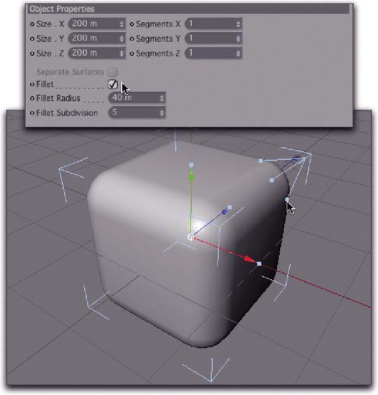
Рис. 1.37. Куб с округленными краями
Phong
Последняя вкладка называется Phong Tag (Дескриптор Phong). Дескрипторы обычно организовывают дополнительные параметры или функции, определяющие поведение или вид объектов. В данном случае дескриптор Phong управляет затенением поверхности.
Если эта функция установлена правильно, то закругленные поверхности будут выглядеть более детализированными, чем это возможно для данного числа многоугольников.
В качестве эксперимента сильно уменьшите значение параметра Phong Angle (Угол затенения Phong). Обратите внимание на то, что теперь стали заметными отдельные многоугольники (рис. 1.38). Правильно подобранный параметр Phong Angle улучшает вид закругленной поверхности. Этот эффект базирует на значениях углов наклона нормалей соседних многоугольников.
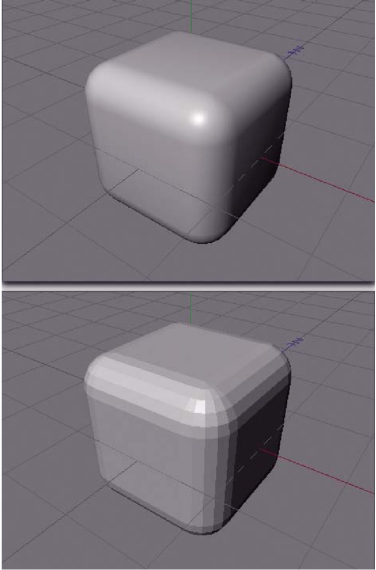
Рис. 1.38. Подобранное верно (вверху) и заниженное (внизу) значение параметра Phong Angle
Если угол наклона нормали меньше, чем предустановленное значение Phong Angle, то рассчитывается постепенное уменьшение яркости многоугольников. В результате резкие грани между многоугольниками будут сглажены.
Однако, если угол между двумя нормалями больше, чем значение Phong Angle, тогда грань между поверхностями остается видимой. Зачастую это делают намеренно (примеры: полированные грани драгоценных камней или четко различимые края технических компонентов).
Таким образом, бездумно увеличивать значение параметра Phong Angle - неразумно. Его необходимо подбирать в соответствии с формой объекта.
В окне Objects дескриптор обычно отображен в виде маленькой пиктограммы справа от имени объекта. Если на ней щелкнуть мышью, то в окне Attributes появятся все параметры затенения Phong, даже если объект не выделен (рис. 1.39).
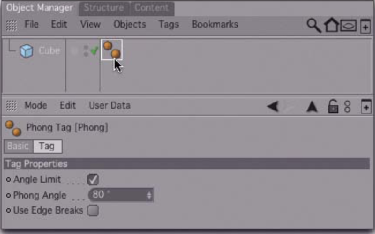
Рис. 1.39. Дескриптор Phong в окне Objects
Для того чтобы побольше узнать об использовании окна Objects, создадим еще один объект. Теперь в меню базовых параметрических объектов выберите сферу.
Удостоверившись в том, что активен режим моделирования, переместите размещенные в сцене куб и сферу таким образом, чтобы их было четко видно в окнах проекций (рис. 1.40). Щелкните мышью на кубе в окне Objects и активизируйте инструмент Move. Переместите куб и сферу в желаемое положение.
